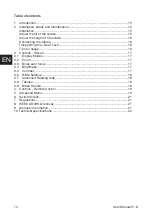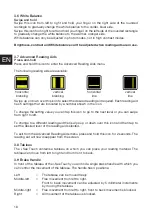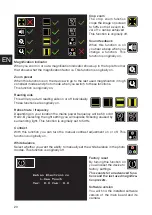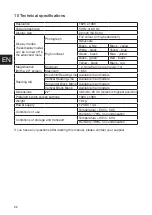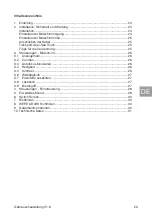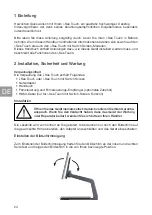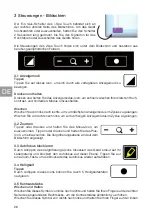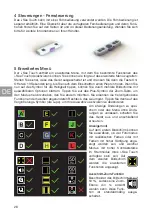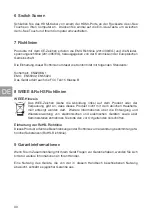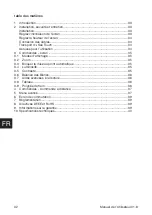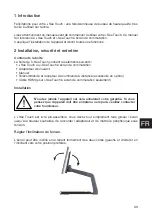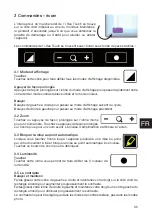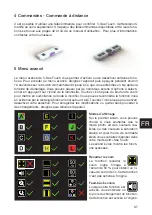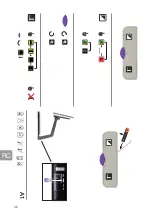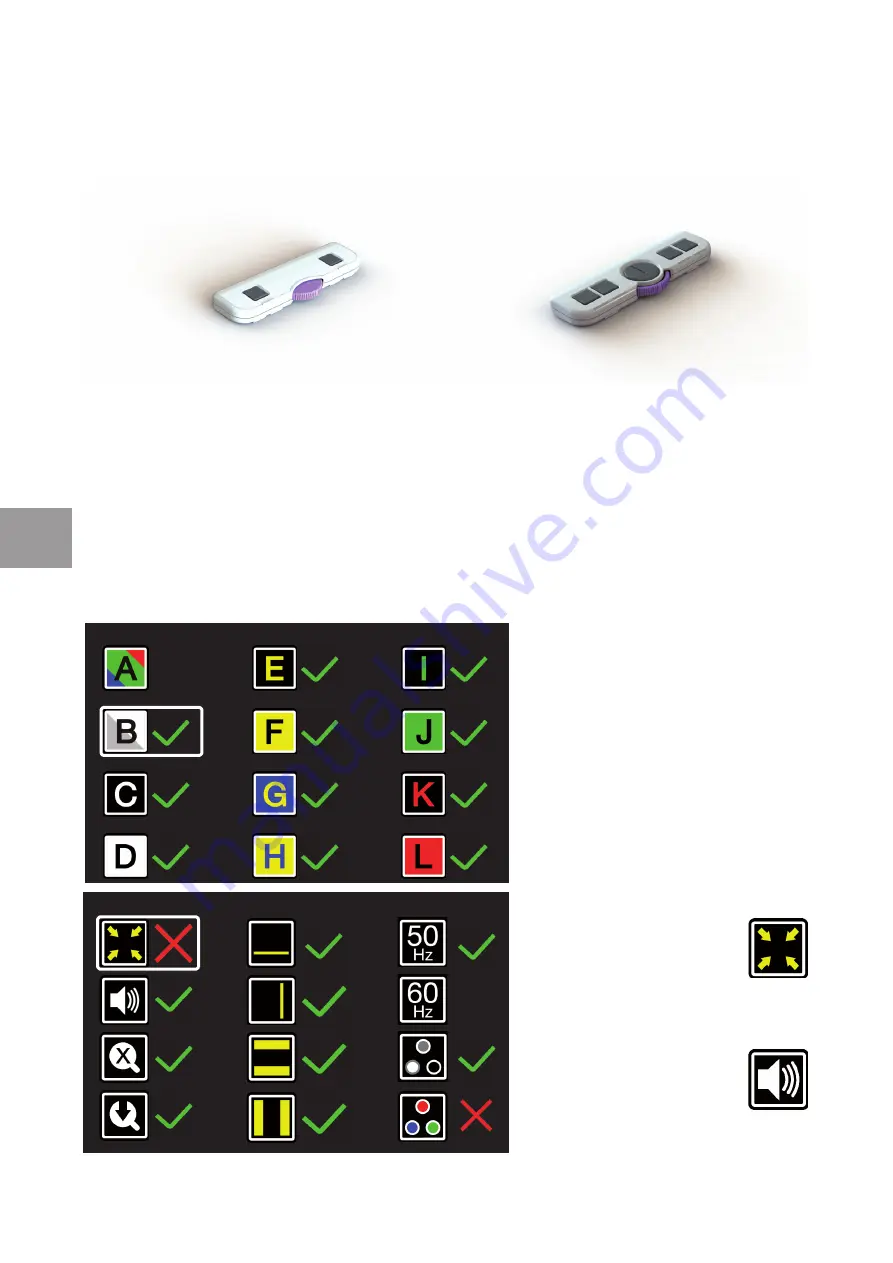
28
DE
4 Steuerungen - Fernsteuerung
Das i-See Touch kann mit einer Fernbedienung verwendet werden. Die Fernbedienung ist
separat erhältlich. Eine Übersicht über die verfügbaren Fernbedienungen und deren Funk-
tionen fi nden Sie auf den Seiten 42 und 44 dieser Bedienungsanleitung. Wenden Sie sich
bitte für weitere Informationen an Ihren Händler.
5 Erweitertes Menü
Der i-See Touch enthält ein erweitertes Menü, mit dem Sie bestimmte Funktionen des
i-See Touch (de)aktivieren können. Sie können wie folgt auf das erweiterte Menü zugreifen:
Stellen Sie sicher, dass das Gerät ausgeschaltet ist und drücken Sie dann die Taste On/
Off etwa 10 Sekunden lang, bis Sie nach dem Einschaltton einen Piepton hören. Wenn Sie
nun auf das Symbol für die Helligkeit tippen, können Sie durch mehrere Bildschirme mit
auswählbaren Optionen blättern. Tippen Sie auf das Plus-Symbol der Zoom-Taste, um
den Modus hervorzuheben, den Sie ändern möchten. Sie erkennen die hervorgehobene
Funktion an dem weißen abgerundeten Rechteck, das sie umgibt. Tippen Sie dann auf das
Vergrößerungs-Symbol (die Lupe), um Ihre Auswahl zu aktivieren/zu deaktivieren.
Um etwaige Änderungen zu spei-
chern oder das Menü ohne Ände-
rungen zu verlassen, schalten Sie
das Gerät aus und anschließend
erneut ein.
Anzeigemodi
Auf dem ersten Bildschirm können
Sie auswählen, ob der Fotomodus
mit realistischen Farben oder mit
Farben mit hoher Sättigung ange-
zeigt werden soll, und welcher
Modus mit hoher Kontraststärke
im Startmodus Ihres i-See Touch
verfügbar sein soll. Auf
dem zweiten Bildschirm
werden die erweiterten
Funktionen angezeigt.
Ausschnitt-Zoom-Funktion
Beschneidet das Bildschirmbild auf
50 %, sodass eine Zoom-
Ebene von 1x erreicht
werden kann. Diese Funk-
tion ist standardmäßig ausge-
schaltet.
Summary of Contents for i-See Touch
Page 1: ...HANDLEIDING USER MANUAL BEDIENUNGSANLEITUNG MANUEL DE L UTILISATEUR i See Touch...
Page 2: ...2...
Page 3: ...EN DE FR NL 3 RC Nederlands English Deutsch Fran ais Remote Control...
Page 4: ...4...
Page 41: ......
Page 42: ...42 RC 1s 1s A1...
Page 43: ......
Page 44: ...44 RC 1s 1s B1...
Page 45: ......
Page 46: ...REHAN ELECTRONICS Aughrim Road Carnew County Wicklow Ireland www rehanelectronics ie...